Pataisymas: įvyko vidinės sistemos klaida
Šiame straipsnyje mes pabandysime išspręsti problemą "Įvyko vidinė sistemos klaida. C0000005h", su kuria Death Stranding žaidėjai susiduria paleidę žaidimą.

Death Stranding žaidėjai žaidime susiduria su problema „Įvyko vidinė sistemos klaida. C0000005h“ ir jų prieiga prie žaidimo yra apribota. Jei susiduriate su tokia problema, galite rasti sprendimą vadovaudamiesi toliau pateiktais pasiūlymais.
Kas yra „Death Stranding Stranding“ vidinės sistemos klaida?
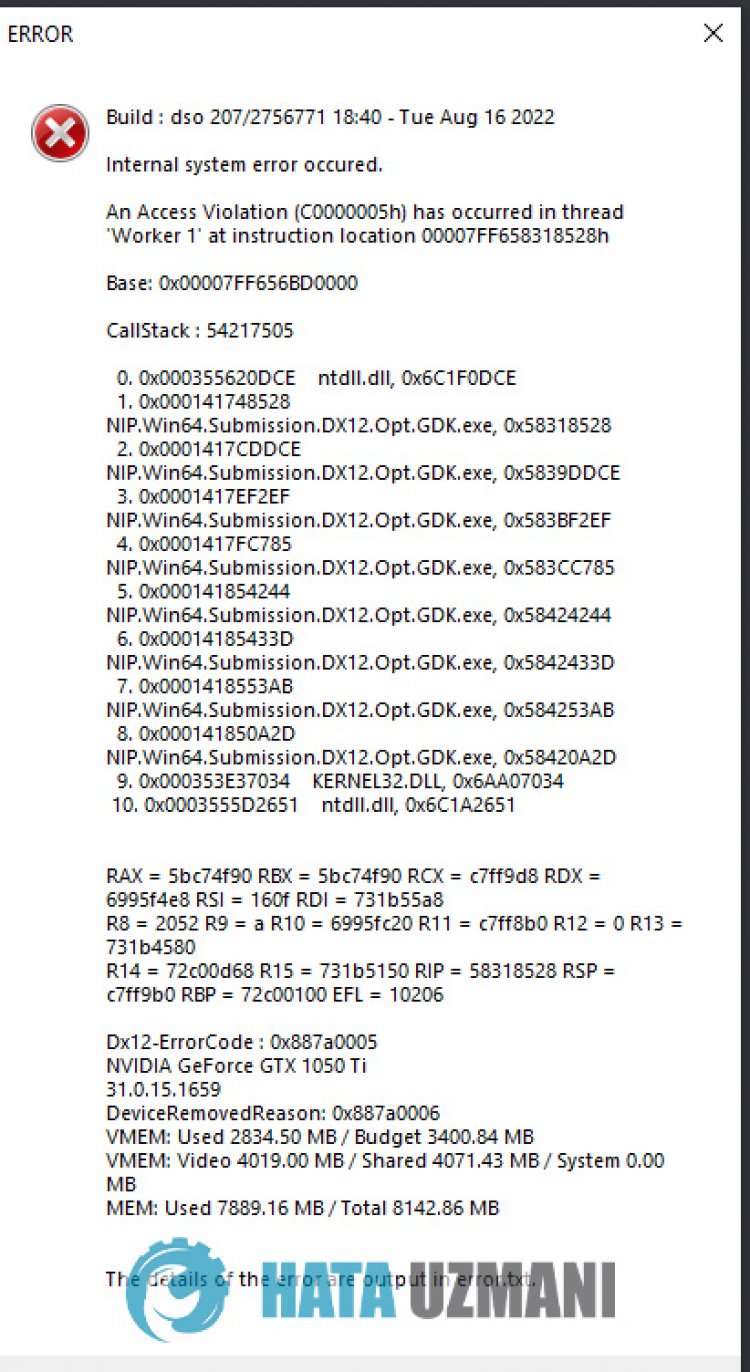
Ši problema dažniausiai kyla, kai grafikos tvarkyklė nėra atnaujinta ir neleidžiama pasiekti žaidimo. Žinoma, su tokia klaida galime susidurti ne tik dėl šios problemos, bet ir dėl daugelio kitų problemų. Norėdami tai padaryti, mes pabandysime išspręsti problemą pateikdami keletą pasiūlymų.
Kaip ištaisyti mirtinai įstrigusią vidinę sistemos klaidą
Jei norite ištaisyti šią klaidą, galite rasti problemos sprendimą vadovaudamiesi toliau pateiktais pasiūlymais.
1-) Atnaujinkite vaizdo plokštės tvarkyklę
Esant tokioms tęstinumo problemoms, galime susidurti su vaizdo plokštės atnaujinimo klaida. Norėdami tai padaryti, turėsime atnaujinti vaizdo plokštę. Jei esate pasiruošę, pradėkime.
Naudotojams, turintiems „Nvidia“ vaizdo plokštę;
- Pirmiausia, „Nvidia“ įmonės „Geforce Experience“</ stiprus > Turime atsisiųsti ir įdiegti programą.
- Pasiuntę ir įdiegę atidarome programą ir aukščiau esantį meniu Tvarkyklės.
- Atsisiųskite naujinį spustelėdami viršuje esantį mygtuką Atsisiųsti.
- Kai atsisiuntimas bus baigtas, atlikime diegimo procesą spustelėdami greito diegimo mygtuką.
- Pasibaigus šiam procesui, iš naujo paleiskite kompiuterį.
Naudotojams, turintiems AMD vaizdo plokštę;
- Paskelbė AMD įmonė AMD Radeon Software Turime atsisiųsti ir įdiegti programą.
- Baigę atsisiuntimo ir diegimo procesą, atidarome programą ir dešinėje esančiame tvarkyklės ir programinės įrangos meniu spustelėkite mygtuką Tikrinti, ar nėra naujinimų, ir patikriname, ar vaizdo plokštė yra atnaujinta.
- Atnaujinę galite iš naujo paleisti kompiuterį.
Atnaujinę grafikos tvarkyklę ir iš naujo paleidę kompiuterį, galime pabandyti atidaryti Death Stranding žaidimą.
2-) Iš naujo nustatykite „Microsoft Store“
Tokią problemą gali sukelti įvairios problemos, kylančios
Microsoft Store. Norėdami tai padaryti, tokias problemas galime išspręsti iš naujo nustatę Microsoft Store.
- Paieškos pradžios ekrane įveskite Microsoft Store, dešiniuoju pelės mygtuku spustelėkite jį ir spustelėkite Programos nustatymai.

- Pradėkite nustatymo iš naujo procesą atidarytame ekrane paspausdami mygtuką Atstatyti.

Po šio proceso patikrinkite, ar problema išlieka, prisijungę prie programos.
3-) XBOX programos taisymas
Tokią problemą gali sukelti įvairios
Xbox žaidimų juostos problemos. Norėdami tai padaryti, tokias problemas galime išspręsti pataisę Xbox žaidimų juostą.
- Paieškos pradžios ekrane įveskite Xbox Game Bar, dešiniuoju pelės mygtuku spustelėkite jį ir spustelėkite Programos nustatymai.

- Pradėkite nustatymo iš naujo procesą atidarytame ekrane spustelėdami mygtuką Taisyti.

Jei šis procesas neišsprendė problemos, dar kartą atlikite anksčiau nurodytą procesą ir paspauskite mygtuką Atstatyti, kad nustatytumėte procesus iš naujo. Po šio proceso dar kartą paleiskite programą ir patikrinkite, ar problema išlieka.
4-) Redaguoti registrą
- Paieškos pradžios juostoje įveskite regedit ir atidarykite ją.

- Įklijuokite vietą Computer\HKEY_LOCAL_MACHINE\SYSTEM\CurrentControlSet\Control\GraphicsDrivers į atsidariusio ekrano viršuje esantį laukelį ir paspauskite Enter.
- Po šios operacijos bus pateiktas dešinėje esantis registras. Jei yra registras pavadinimu TdrLevel, dešiniuoju pelės mygtuku spustelėkite jį ir ištrinkite. Jei ne, tęskite toliau nurodytą procedūrą.

- Tada dešiniuoju pelės klavišu spustelėkite tuščią vietą ir pasirinkite parinktį, kurioje nurodyta naujaDWORD (32 bitų) reikšmė.

- Pervardykite ką tik sukurtą registrą į TdrLevel.
- Tada reikšmės duomenyse įveskite 0 dukart spustelėdami jį. Po šio proceso iš naujo paleiskite kompiuterį. Jei ne, pakeiskite vertės duomenis į 3 ir bandykite dar kartą.

Kai šis procesas bus baigtas, iš naujo paleiskite kompiuterį, prisijunkite prie žaidimo ir patikrinkite, ar problema išlieka.
5-) Gali nepakakti vaizdo plokštės
Tai, kad jūsų vaizdo plokštės nepakanka žaidimui, galime susidurti su tokia problema. Norėdami tai padaryti, turime patikrinti, ar žaidimas palaiko vaizdo plokštę.
Taip, draugai, mes išsprendėme savo problemą šiuo pavadinimu. Jei problema išlieka, galite paklausti apie klaidas, su kuriomis susiduriate, apsilankę mūsų FORUM platformoje.
![Kaip ištaisyti „YouTube“ serverio [400] klaidą?](https://www.hatauzmani.com/uploads/images/202403/image_380x226_65f1745c66570.jpg)


















